فهرست مطالب:
- مرحله 1: آماده سازی: بررسی کنید همه چیز آماده است
- مرحله 2: 2.0 میلی لیتر نمونه آب بگیرید
- مرحله 3: 4 قطره معرف #1 (از کیت نیترات) اضافه کنید
- مرحله 4: 1 دقیقه تکان دهید تا مخلوط شود
- مرحله 5: معرف 2 را به مدت 1 دقیقه تکان دهید
- مرحله 6: 4 قطره معرف #2 (از کیت نیترات) اضافه کنید
- مرحله 7: 1 دقیقه تکان دهید تا مخلوط شود
- مرحله 8: 5 دقیقه صبر کنید
- مرحله 9: نمونه را به یک کووت منتقل کنید
- مرحله 10: Cuvettes نمونه و آب شفاف را در EOS1 قرار دهید
- مرحله 11: درپوش را ببندید و LED را روشن کنید
- مرحله 12: با Spectra با گوشی هوشمند عکس بگیرید
- مرحله 13: تصویر را با کد پایتون ما تجزیه و تحلیل کنید

تصویری: غلظت نیترات را در آب با EOS 1: 13 مرحله اندازه گیری کنید

2024 نویسنده: John Day | [email protected]. آخرین اصلاح شده: 2024-01-30 08:56

این یک دستورالعمل کوتاه گام به گام در مورد نحوه استفاده از EOS1 برای اندازه گیری غلظت نیترات در آب است. مراحل مشابهی را می توان برای اندازه گیری فسفات استفاده کرد (به یک کودک آزمایشی متفاوت نیاز است).
مرحله 1: آماده سازی: بررسی کنید همه چیز آماده است

آنچه برای این اندازه گیری نیاز دارید:
- طیف سنج EOS 1
- گوشی هوشمند شما
- نمونه آب برای اندازه گیری (بیش از 2 میلی لیتر)
- کیت تست نیترات آب شیرین API (موجود در آمازون و سایر فروشگاه های آنلاین)
- پیپت یکبار مصرف با علائم صدا (به عنوان مثال ، می توانید یک کیسه در 100 در آمازون تهیه کنید)
- لوله آزمایش یکبار مصرف با درب (به عنوان مثال ، می توانید یک کیسه 100 عددی در آمازون تهیه کنید)
- [در تصویر نشان داده نشده است] کووت استاندارد از نظر نوری (به عنوان مثال ، می توانید یک کیسه 100 تایی در آمازون تهیه کنید)
مرحله 2: 2.0 میلی لیتر نمونه آب بگیرید

بررسی کنید و مطمئن شوید که نمونه آب شفاف است. اگر نه ، ابتدا از سانتریفیوژ برای رسوب مواد جامد معلق استفاده کنید و فقط مایع شفاف را به عنوان نمونه بگیرید
- از نشانگرهای حجم روی پیپت برای انتقال (تا آنجا که می توانید دقیق) 2.0 میلی لیتر نمونه آب به لوله آزمایش استفاده کنید.
- حجم نمونه آب را با علائم روی لوله آزمایش دوبار بررسی کنید.
مرحله 3: 4 قطره معرف #1 (از کیت نیترات) اضافه کنید

- بطری را طوری نگه دارید که مستقیماً به سمت پایین باشد تا از قوام اندازه قطرات اطمینان حاصل شود.
- 4 قطره را با دقت اضافه کنید. فقط بطری را کمی فشار دهید تا قطرات به آرامی خارج شوند (دوباره برای اطمینان از قوام اندازه قطرات).
- معرف شماره 1 همانطور که روی بطری مشخص شده است. رنگ معرف باید زرد رنگ باشد.
- تکان دادن بطری به مدت 30 ثانیه قبل از افزودن معرف ممکن است به بهبود قوام نتایج آزمایش کمک کند.
مرحله 4: 1 دقیقه تکان دهید تا مخلوط شود

- اطمینان حاصل کنید که معرف شماره 1 به طور مساوی با نمونه آب مخلوط شده است.
- پس از مخلوط شدن با معرف شماره 1 ، نمونه باید زرد شود و تا افزودن معرف شماره 2 به همان رنگ باقی بماند. با این حال ، مشاهده شده است که برخی از نمونه های آب ممکن است پس از چند ثانیه دوباره روشن شوند. در این موارد ، آزمایش نیترات جواب نمی دهد
مرحله 5: معرف 2 را به مدت 1 دقیقه تکان دهید
جزء فعال معرف شماره 2 ممکن است رسوب کند. بنابراین ، اطمینان از یکنواخت بودن معرف قبل از افزودن به نمونه بسیار مهم است
مرحله 6: 4 قطره معرف #2 (از کیت نیترات) اضافه کنید
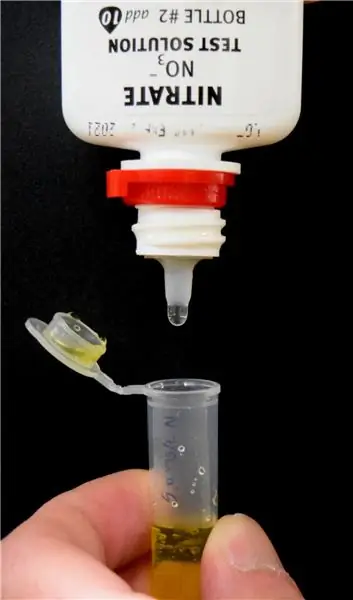
- بطری را طوری نگه دارید که مستقیم به طرف پایین باشد تا از اندازه قطرات اطمینان حاصل شود.
- 4 قطره را با دقت اضافه کنید. فقط بطری را کمی فشار دهید تا قطرات به آرامی خارج شوند (دوباره برای اطمینان از قوام اندازه قطرات).
- معرف شماره 2 همانطور که روی بطری مشخص شده است. معرف باید شفاف باشد.
مرحله 7: 1 دقیقه تکان دهید تا مخلوط شود

پس از مخلوط شدن با معرف شماره 2 ، نمونه ممکن است زرد بماند ، غلظت نیترات کم است ، یا ممکن است نارنجی یا قرمز شود (هر چه غلظت نیترات بیشتر باشد ، قرمزتر می شود)
مرحله 8: 5 دقیقه صبر کنید
زمان بندی باید بلافاصله پس از افزودن معرف شماره 2 شروع شود (یعنی 5 دقیقه شامل 1 دقیقه تکان دادن همانطور که در مرحله قبل گفته شد)
مرحله 9: نمونه را به یک کووت منتقل کنید

این مرحله ممکن است تا 1 دقیقه طول بکشد
مرحله 10: Cuvettes نمونه و آب شفاف را در EOS1 قرار دهید

EOS1 را طوری قرار دهید که طرف LED به سمت شما باشد. سپس کووت مرجع (با آب شفاف) را در شکاف سمت چپ قرار دهید ، و نمونه نمونه (با نمونه رنگی) را در شکاف سمت راست قرار دهید. این برای تجزیه و تحلیل تصویر مهم است
مرحله 11: درپوش را ببندید و LED را روشن کنید

پس از این مرحله ، اگر به سوراخ بالای صفحه EOS1 دقت کنید ، باید دو طیف (یعنی رنگین کمان) مانند تصویر را مشاهده کنید
مرحله 12: با Spectra با گوشی هوشمند عکس بگیرید

- تلفن هوشمند خود را بالای EOS1 قرار دهید. دوربین تلفن را با سوراخ روی صفحه بالا تراز کنید.
- پس از مشاهده دو طیف در نمایشگر دوربین ، تلفن را طوری تنظیم کنید که دو طیف با محور عمودی تصویر (که باید یک تصویر عمودی باشد) همتراز شود. ناهماهنگی می تواند باعث عدم دقت اندازه گیری شود.
مرحله 13: تصویر را با کد پایتون ما تجزیه و تحلیل کنید
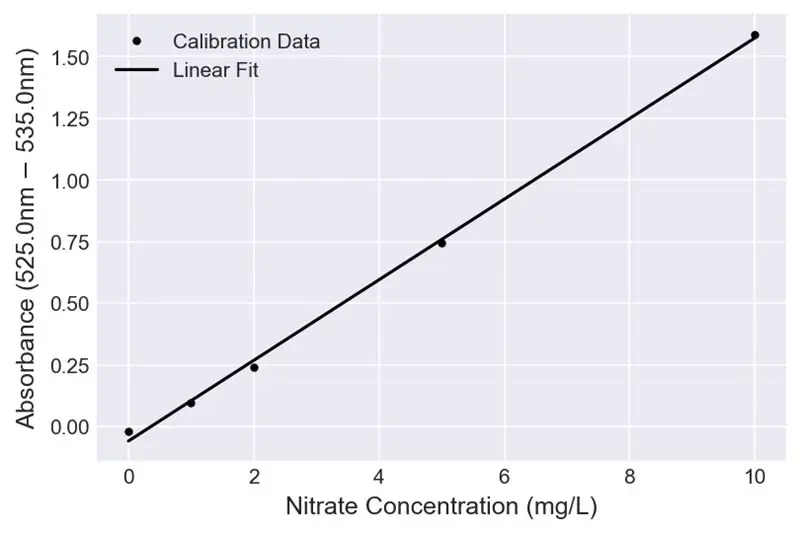
- برای پیدا کردن کد پایتون برای تجزیه و تحلیل تصویر ، به صفحه Github ما بروید یا از برنامه Android ما استفاده کنید (به زودی).
- اگر این اولین بار است که این تجزیه و تحلیل تصویر را انجام می دهید ، لطفاً این دفترچه یادداشت IPython (Jupyter) را بخوانید. توضیح می دهد که چگونه کد تجزیه و تحلیل تصویر کار می کند.
- فرض کنید که در حال حاضر اسکریپت "ImgAna_minimum.py" یا "ImgAna_aligncheck.py" را دارید (از اینجا بارگیری کنید: https://github.com/jianshengfeng/EOS1) ، می توانید آن را به عنوان یک اسکریپت پایتون (یعنی "python ImgAna_minimum) اجرا کنید..py ") ، یا از آن به عنوان ماژول پایتون استفاده کنید (یعنی" ImgAna_minimum را وارد کنید ") و به کلاس EOS1_Img دسترسی پیدا کنید.
- اگر آن را به عنوان اسکریپت پایتون اجرا می کنید ، ابتدا از شما خواسته می شود که کالیبراسیون را انجام دهید/به روز کنید (توصیه می شود). در صورت انجام کالیبراسیون ، نمودار کالیبراسیون برای مرجع شما ایجاد می شود ، همچنین یک رکورد کالیبراسیون "nitrate_calibration.csv" ایجاد می شود (در صورت وجود رونویسی در صورت وجود).
توصیه شده:
اندازه گیری زمان (ساعت اندازه گیری نوار): 5 مرحله (همراه با تصاویر)

Time Time (Tape Measure Clock): برای این پروژه ، ما (Alex Fiel & amp؛ Anna Lynton) یک ابزار اندازه گیری روزانه تهیه کردیم و آن را به ساعت تبدیل کردیم! طرح اولیه این بود که یک نوار اندازه گیری موجود را موتور کنید. در ساخت آن ، ما تصمیم گرفتیم که راحت تر بتوانیم پوسته خودمان را ایجاد کنیم
اندازه گیری ولتاژ اندازه جیبی DIY: 5 مرحله

اندازه گیری ولتاژ DC اندازه جیبی DIY: در این مقاله به شما نشان می دهم که چگونه می توانید ولتاژ DC اندازه جیب DIY را با زنگ پیزو برای بررسی مدار توسط خودتان بسازید. تنها چیزی که نیاز دارید دانش اولیه در زمینه الکترونیک و کمی زمان است. اگر س questionال یا مشکلی دارید می توانید
سرعت باد را با مدارهای میکرو: بیت و Snap: 10 مرحله اندازه گیری کنید

اندازه گیری سرعت باد با میکرو: بیت و مدارهای ضربه محکم و ناگهانی: داستان همانطور که من و دخترم در حال کار بر روی بادسنج پروژه آب و هوا بودیم ، تصمیم گرفتیم با درگیر کردن برنامه نویسی ، سرگرمی را افزایش دهیم. بادسنج چیست؟ احتمالاً از شما می پرسید & quot؛ بادسنج & quot؛ است. خوب ، این دستگاه اندازه گیری باد است
با استفاده از تمشک پای ، ارتفاع ، فشار و دما را با MPL3115A2 اندازه گیری کنید: 6 مرحله

با استفاده از تمشک پای ، ارتفاع ، فشار و دما را با MPL3115A2 اندازه گیری کنید: بدانید چه چیزی متعلق به شماست و بدانید چرا صاحب آن هستید! جالب است. ما در عصر اتوماسیون اینترنت زندگی می کنیم زیرا در انبوهی از برنامه های جدید قرار می گیرد. ما به عنوان علاقه مندان به کامپیوتر و الکترونیک ، چیزهای زیادی با Raspberry Pi a یاد گرفته ایم
برای اندازه گیری دما از خازن ها استفاده کنید: 9 مرحله
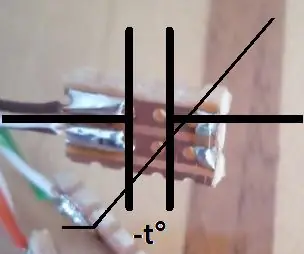
از خازن ها برای اندازه گیری دما استفاده کنید: این پروژه به این دلیل به وجود آمد که من یک کیت خازن با خازن های عمدتا X7R (با کیفیت خوب) خریدم ، اما برخی از مقادیر بالاتر 100nF و بالاتر دی الکتریک Y5V ارزان تر و پایدارتر بود ، که تغییرات زیادی را در دما نشان می دهد. و عملیات
